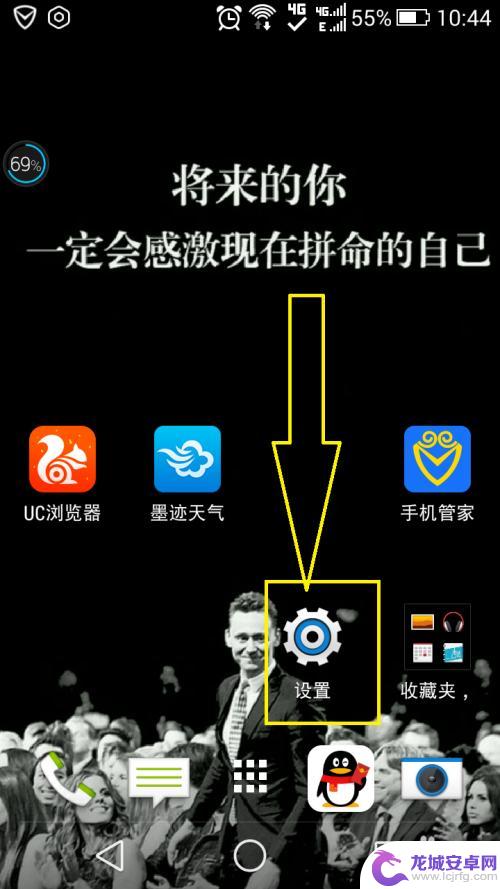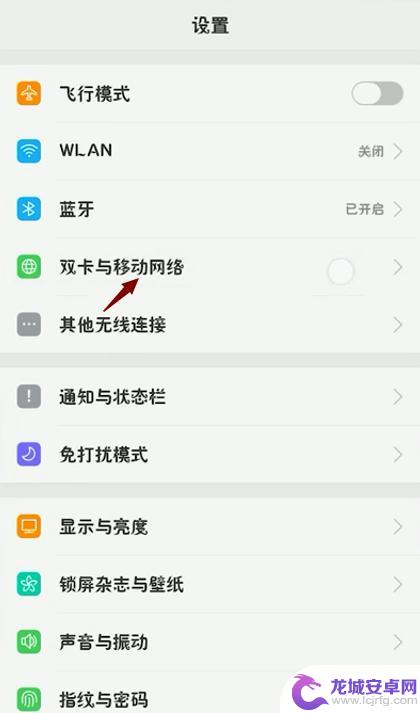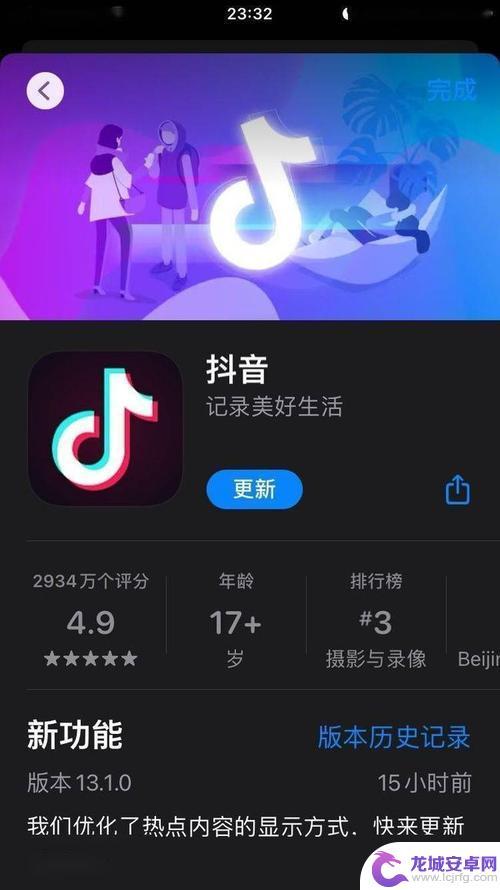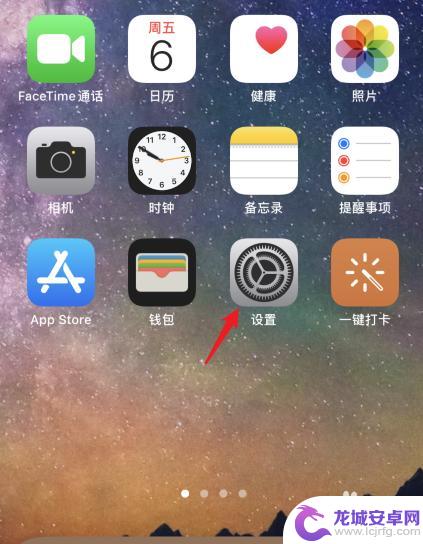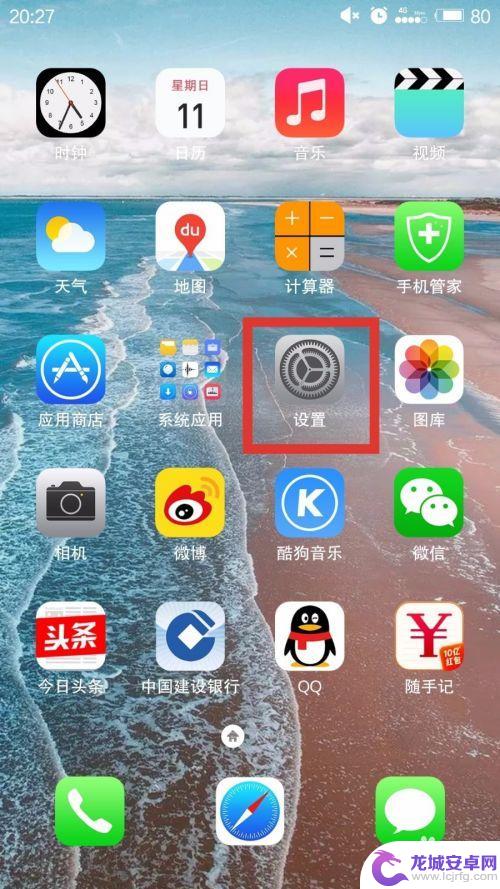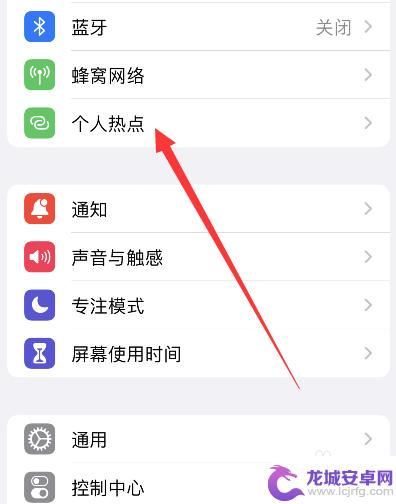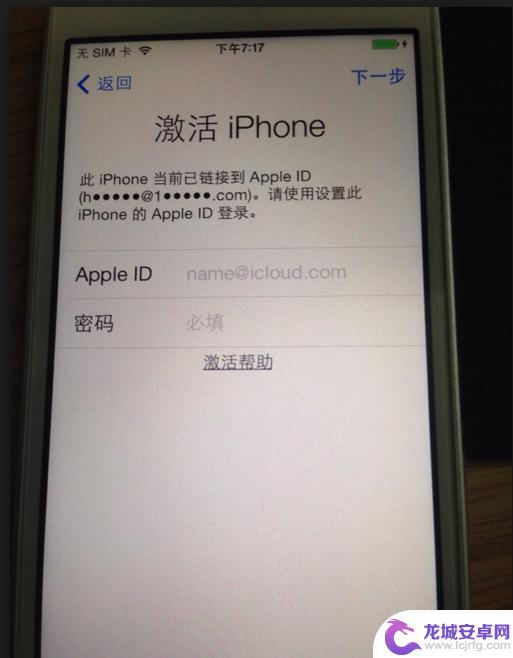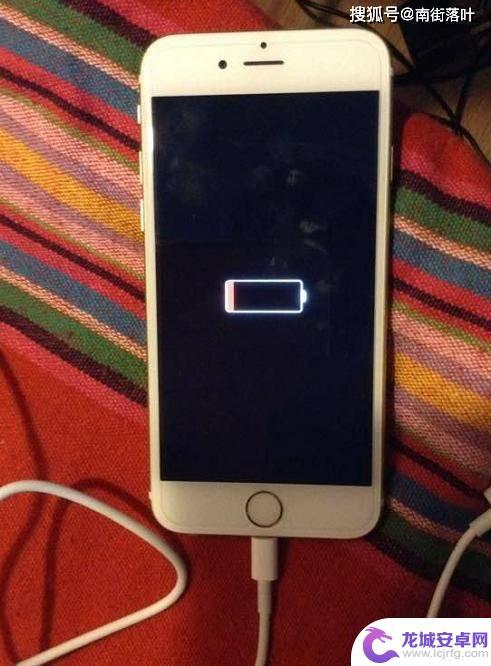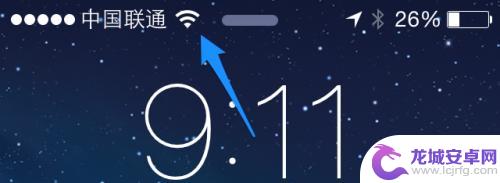手机热点怎么安装视频 安卓手机热点设置教程
在日常生活中,我们经常会遇到需要使用手机热点进行网络共享的情况,但是许多人对于如何安装和设置手机热点却感到困惑。针对安卓手机用户,本文将介绍手机热点的安装和设置教程,帮助大家快速掌握这一实用技能。通过本文的指导,相信大家可以轻松地使用手机热点进行网络共享,让生活更加便利和高效。
安卓手机热点设置教程
具体步骤:
1.首先,在解锁界面下,点击手机菜单键,选择“系统设置”
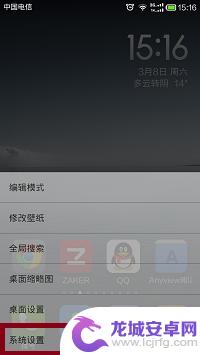
2.一般手机热点设置,不会直接显示在系统设置界面,这里我们选择“更多无线连接”
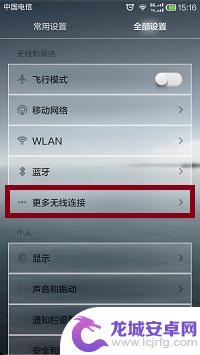
3.设置手机热点,实际上共享出手机移动数据网络供其他设备连接。所以此步选择“网络共享”
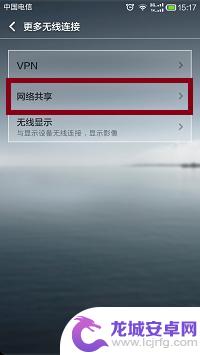
4.打开“便携式WLAN热点”,这时候我们已经开启了热点,此时其他设备已经可以连接。但是此时网络为开放性网络,任何人都可以连接。为了安全起见,我们需要给此wifi设置密码,以防其他人蹭网。
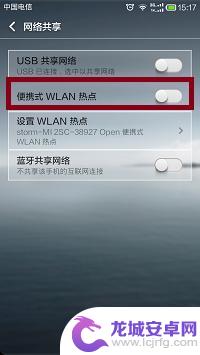
5.设置热点密码,此处我们选择“设置WLAN热点”
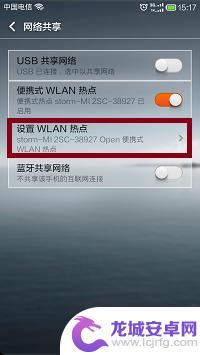
6.进入设置之后,在ssid一栏。我们可以修改热点wifi名称,此处我们点击下方的“OPEN”
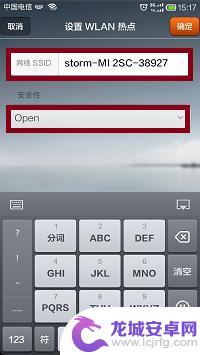
7.选择密码加密方式,此处我们选择“WPA2-PSK”
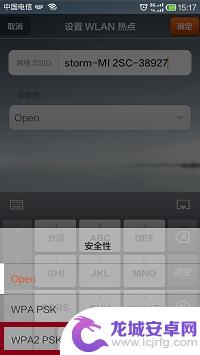
8.在密码一栏输入你希望设置的热点密码,然后点击确定退出设置,之后就可以正常使用了。如果你在使用过程中,发现无法连接上网,检查是否开启移动网络。因为手机热点是共享自己的移动网络,如果移动网络没开启,那么连上热点的设备将会无法上网。
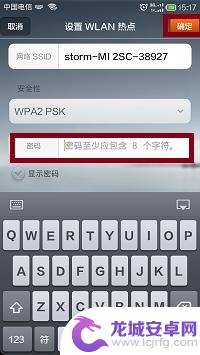
以上就是手机热点怎么安装视频的全部内容,还有不懂得用户就可以根据小编的方法来操作吧,希望能够帮助到大家。
相关教程
-
安卓手机怎么分享热点 安卓手机热点分享教程
在如今的社交媒体时代,安卓手机的热点分享功能成为了我们日常生活中不可或缺的一部分,通过安卓手机的热点分享功能,我们可以将手机的网络连接分享给其他设备,如笔...
-
op手机怎么分享热点 OPPO手机如何设置个人热点共享网络
如今,随着移动互联网的发展,手机热点的使用越来越频繁,对于一些没有网络的场所,人们可以通过设置个人热点实现网络共享。那么,在OPPO手机上如何设置个人热点...
-
快色抖音短视频ios安装(快色抖音短视频ios安装教程)
大家好,关于快色抖音短视频ios安装很多朋友都还不太明白,今天小编就来为大家分享关于快色抖音短视频ios安装教程的内容,希望对各位有所帮助!1快色安装方式?快色的安装方式:1.在手...
-
安卓如何使用苹果手机热点 苹果手机怎么设置无线热点给安卓设备
在日常生活中,我们经常会遇到使用不同品牌手机的情况,比如安卓手机需要连接苹果手机的热点,很多人却不清楚如何在苹果手机上设置无线热点,以便安卓设备能够顺利连接上网络。今天我们就来...
-
魅族手机怎么设置热点 魅族手机开热点教程
魅族手机作为一款备受欢迎的智能手机品牌,其独特的设计和强大的性能一直吸引着众多消费者的目光,在日常使用中,我们经常会遇到需要使用热点功能的情况,比如与朋友...
-
苹果热点怎么连接安卓手机 安卓手机连接苹果手机热点教程
随着移动互联网的发展,人们对于网络连接的需求也越来越高,苹果手机作为市场上炙手可热的产品之一,其热点功能备受用户青睐。但是对于安卓手机用户来说,如何连接苹果手机的热点却成为了一...
-
苹果手机贴膜有什么用 苹果iPhone手机贴膜的作用
苹果手机作为一款高端数码产品,拥有着出色的外观设计和强大的功能性能,因此备受消费者青睐,苹果iPhone手机的高昂价格也让人不敢轻易掉地。为了保护这部值得珍惜的手机,很多用户选...
-
iphoneid锁怎么开 苹果ID锁解锁步骤详解
随着智能手机的普及,苹果手机成为了很多人的首选,有时候我们可能会忘记自己的苹果ID密码,导致手机被锁定无法使用。这时候我们就需要进行苹果ID锁解锁操作。虽然这个过程可能会让一些...
-
苹果手机很慢很卡 苹果手机反应慢怎么办
苹果手机作为一款高端智能手机,其流畅的操作体验一直是用户选择的重要原因,随着使用时间的增长,有些用户反映他们的苹果手机变得越来越慢,甚至出现卡顿现象,影响了日常使用体验。苹果手...
-
苹果手机连不上网什么原因 苹果手机无法上网解决方法
苹果手机作为一款高端智能手机,拥有强大的功能和稳定的系统,然而有时候也会遇到无法连接网络的问题,苹果手机无法上网的原因可能有很多,比如网络信号不稳定、设置问题、运营商故障等。要...